Atualizado em July 2025: Pare de receber mensagens de erro que tornam seu sistema mais lento, utilizando nossa ferramenta de otimização. Faça o download agora neste link aqui.
- Faça o download e instale a ferramenta de reparo aqui..
- Deixe o software escanear seu computador.
- A ferramenta irá então reparar seu computador.
Windows 10 Creators Update(Alaska)
não só traz melhorias e melhorias para os seus consumidores em geral, mas também para os utilizadores das empresas e das empresas. Como tal, você pode encontrar alguns ajustes e ajustes feitos a vários recursos. Um deles pode ser encontrado em
Hyper-V Manager
no Windows 10.
Quick Create
é uma nova opção que foi adicionada a ela. A opção permite aos usuários do Windows criar máquinas virtuais de forma rápida e fácil.
Tabela de Conteúdos
Criação rápida no Hyper-V Manager
Atualizado: julho 2025.
Recomendamos que você tente usar esta nova ferramenta. Ele corrige uma ampla gama de erros do computador, bem como proteger contra coisas como perda de arquivos, malware, falhas de hardware e otimiza o seu PC para o máximo desempenho. Ele corrigiu o nosso PC mais rápido do que fazer isso manualmente:
- Etapa 1: download da ferramenta do reparo & do optimizer do PC (Windows 10, 8, 7, XP, Vista - certificado ouro de Microsoft).
- Etapa 2: Clique em Iniciar Scan para encontrar problemas no registro do Windows que possam estar causando problemas no PC.
- Clique em Reparar tudo para corrigir todos os problemas
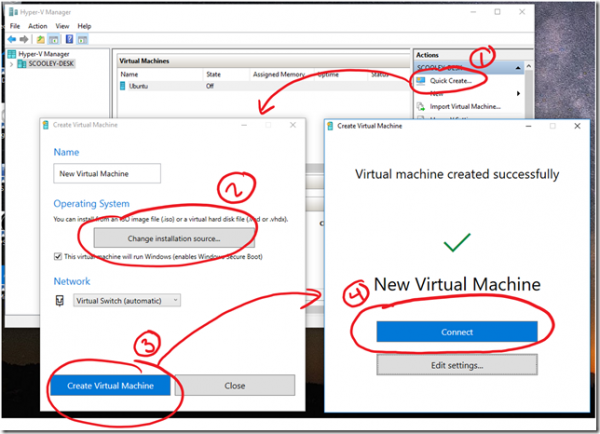
O Hyper-V é uma tecnologia que permite que sistemas de computador virtualizados sejam executados em cima de um host físico. Esses sistemas virtualizados podem ser usados e gerenciados como se fossem sistemas de computadores físicos, no entanto, eles existem em ambientes virtualizados e isolados. Um software especial chamado hypervisor gerencia o acesso entre os sistemas virtuais e os recursos físicos de hardware.
Ele pode ser ativado de várias maneiras. Por exemplo, through-
- Painel de controle do Windows 10
- PowerShell
- Implantação da ferramenta de serviço e gerenciamento de imagens (DISM)
Se você tiver instalado
Windows 10 v1703
e estão usando
Hyper-V
para criar máquinas virtuais a
Criação Rápida
botão em
Hyper-V Manager
deve ser visível para ti. Ele oferece um assistente simplificado que lhe permite criar uma nova máquina virtual, rapidamente.
O objetivo do botão é colocar o sistema operacional convidado em funcionamento o mais rápido possível – incluindo a criação e conexão com um switch virtual. Quando você ativa e inicia o console Hyper-V, você verá este botão.
Clique no botão e selecione uma boa configuração padrão. Windows 10
Criação Rápida
os padrões são:
- Geração: 2
- Memória: MB 2048 ao começo, memória dinâmica permitida
- Processadores Virtuais: 4
- VHD: redimensionamento dinâmico até 100GB
Em seguida, clique em Configurar rede automática e um novo switch virtual será criado. Agora abra o Virtual Switch Manager no console Hyper-V e verifique o novo Virtual Switch.
Depois disso, navegue de volta para ‘Quick Create’, digite um nome para sua VM e clique no botão Create Virtual Machine. Finalmente, pressione o botão ‘conectar’.
Além do botão ‘Quick Create’, outras mudanças visíveis incluem:(Alaska)
1] Capacidade de redimensionar dinamicamente sua máquina virtual. Por enquanto, essa capacidade está limitada às máquinas virtuais que suportam o modo de sessão aprimorada do Hyper-V.
- Cliente Windows: Windows 8.1, Windows 10 e posterior
- Servidor Windows: Windows Server 2012 R2, Windows Server 2016 e posterior
2] O VMConnect agora apresenta uma opção para ajustar o Nível de Zoom no menu Exibir, se você achar impossível ler sua máquina virtual.
3] A quantidade de memória mostrada no gerenciador de tarefas reflete com precisão a quantidade disponível para iniciar máquinas virtuais quando você executa o Hyper-V Manager no Windows.
Para mais detalhes visite
Technet.
RECOMENDADO: Clique aqui para solucionar erros do Windows e otimizar o desempenho do sistema
Eduardo se autodenomina um fã apaixonado do Windows 10 que adora resolver problemas do Windows mais do que qualquer outra coisa e escrever sobre sistemas MS normalmente.
